如何看隐藏的文件夹
更新时间:2024-01-15 18:02:34作者:yang
在Windows 10操作系统中,有时我们会遇到一些隐藏的文件夹,这可能是由于系统设置或者其他原因导致的,有时候我们需要查看这些隐藏的文件夹,以便进行一些必要的操作。如何才能在Win10中显示隐藏文件和文件夹呢?在本文中我们将分享一些简单的方法和步骤,帮助您轻松找到并显示这些隐藏的文件夹。无论您是新手还是经验丰富的电脑用户,都能够通过这些方法快速解决隐藏文件夹的问题。让我们一起来探索吧!
具体方法:
1.打开"我的电脑",如果有打开一窗口.就跳过这一步
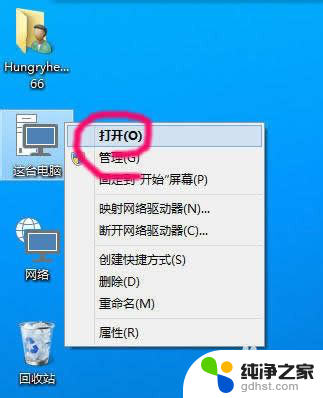
2.点击查看,打开查看选项
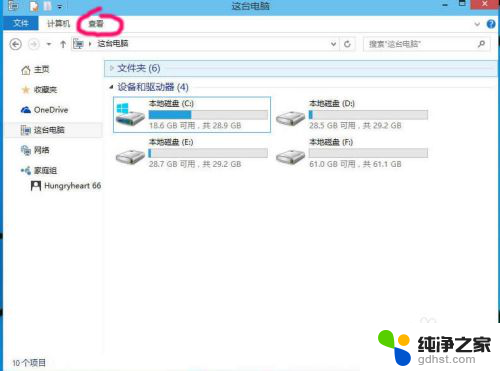
3.点击打开右边的选项
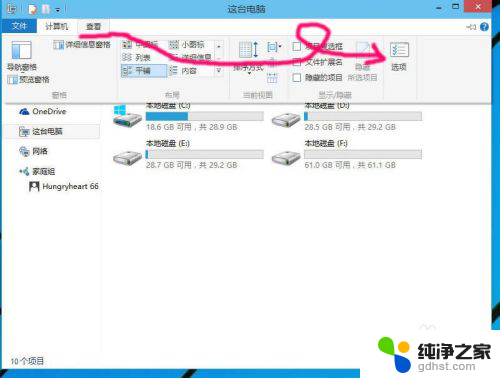
4.选择第二选项页"查看"
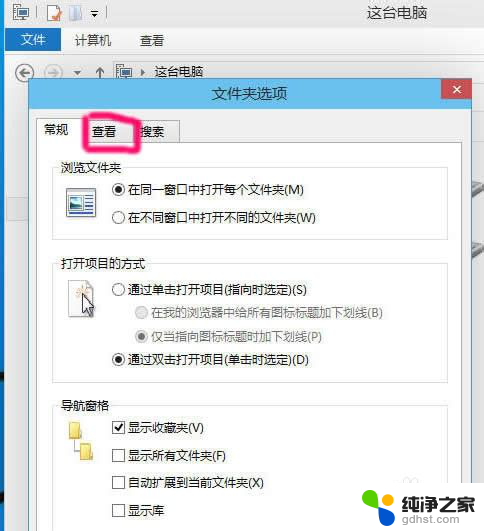
5.取消勾选"显示隐藏的文件.文件夹和驱动器",点击确定就可查看隐藏文件

6.如果你熟悉操作系统,建议取消勾选"隐藏受保护的操作系统文件"

以上就是如何查看隐藏的文件夹的全部内容,有遇到这种情况的用户可以按照小编的方法来解决,希望能够帮助到大家。
- 上一篇: 如何用蓝牙耳机听歌
- 下一篇: 台式机蓝牙怎么连接蓝牙音箱
如何看隐藏的文件夹相关教程
-
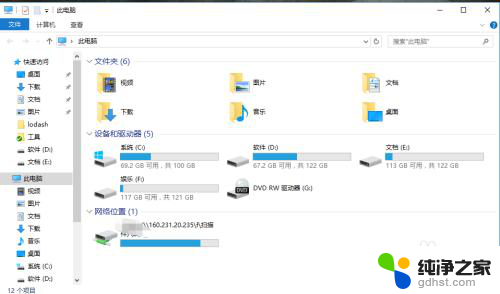 如何查看硬盘隐藏的文件
如何查看硬盘隐藏的文件2024-04-10
-
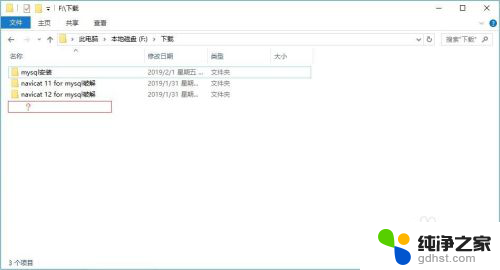 win10怎样显示隐藏的文件夹
win10怎样显示隐藏的文件夹2024-01-31
-
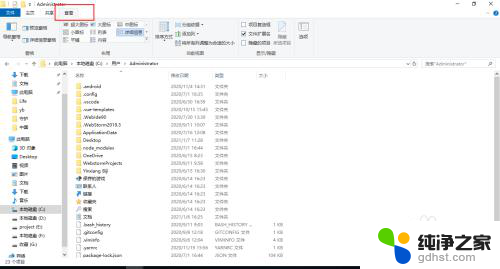 c盘用户隐藏文件夹怎么打开
c盘用户隐藏文件夹怎么打开2024-04-23
-
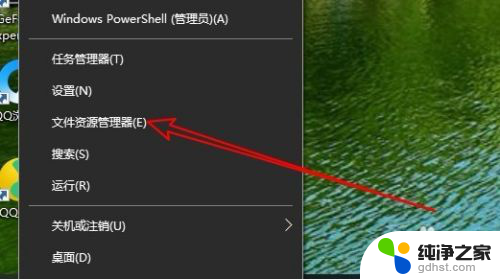 怎样将隐藏文件夹显示出来
怎样将隐藏文件夹显示出来2024-04-19
win10系统教程推荐